Comment assigner un raccourci clavier à votre style modifié dans Word 2013
Touches de raccourci de style de faire de la mise en forme dans Word 2013 encore mieux parce appuyant sur Alt + Maj + T pour appliquer le style de TextBody est souvent plus rapide que de jouer avec la galerie des styles ou les différents volets de tâches.
Sommaire
- Créer un style modifié.
- Cliquez sur le bouton format.
- Choisissez touche de raccourci dans le menu.
- Appuyez sur votre raccourci combinaison de touches.
- Assurez-vous que la combinaison de touches que vous avez choisi est pas déjà en cours d'utilisation.
- Cliquez sur le bouton affecter.
- Cliquez sur le bouton fermer.
- Cliquez sur le bouton ok.
Pour donner votre style une touche de raccourci, procédez comme suit:
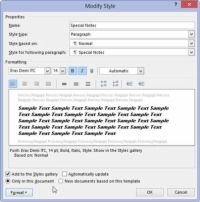
 Agrandir
AgrandirCréer un style modifié.
Votre but est d'afficher la boîte de dialogue Modifier le style pour votre style dès-à-être raccourci-clavier-béni.
Cliquez sur le bouton Format.
Il habite dans le coin inférieur gauche de la boîte de dialogue.
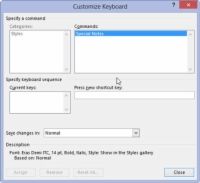
 Agrandir
AgrandirChoisissez touche de raccourci dans le menu.
La boîte de dialogue Clavier cryptique Personnaliser apparaît.
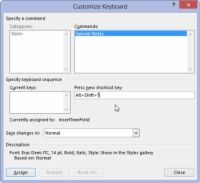
 Agrandir
AgrandirAppuyez sur votre raccourci combinaison de touches.
Notez que la combinaison de touches que vous appuyez sur apparaît comme texte dans la zone de Nouvelles touches de raccourci. (Voir le côté de centre-droit de la boîte de dialogue.) Si vous faites une erreur, appuyez sur la touche Retour arrière pour effacer, puis choisissez une autre combinaison de touches.
La plupart des bonnes combinaisons de touches raccourcis ont déjà été mis à travailler dans Word. Par exemple, Word utilise Ctrl + B comme la touche de raccourci de caractères de mise en forme Gras. Vous pouvez utiliser Ctrl + Alt puis sur une touche de lettre pour le raccourci de votre style. La plupart des combinaisons de touches Ctrl + Alt ne sont pas assignées dans Word.
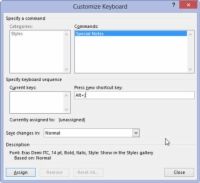
 Agrandir
AgrandirAssurez-vous que la combinaison de touches que vous avez choisi est pas déjà en cours d'utilisation.
Reportez-vous au texte trouvé en dessous de la boîte Touches courantes. Le texte il explique qui commande Word utilise la combinaison de touches que vous avez appuyé. Quand tu vois [libre], cela signifie que votre combinaison de touches est bon d'aller.
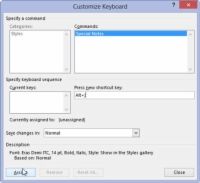
 Agrandir
AgrandirCliquez sur le bouton Affecter.
Cela va affecter votre raccourci.
Cliquez sur le bouton Fermer.
La boîte de dialogue Personnaliser le clavier rôde loin.
Cliquez sur le bouton OK.
Vous pouvez également fermer le volet de style, si vous avez fini avec lui.
Félicitations! Vous avez maintenant une touche de raccourci utilisable pour votre style. Essayez-le: Placez le pointeur d'insertion dans un bloc de texte et appuyez sur la touche. Ta-da! Le style est appliqué instantanément.






